Muchos usuarios de Access han informado de “Type mismatch in Expression“. error al intentar crear consultas de bases de datos, formularios o importar y exportar datos desde/hacia fuentes externas. Por lo tanto, si usted es uno de los que enfrenta el mismo mensaje de error, este artículo es para usted. En este artículo, exploraremos qué significa la falta de coincidencia de tipos en la expresión Error de Access, por qué ocurre y, lo más importante, cómo solucionarlo con menos esfuerzo.
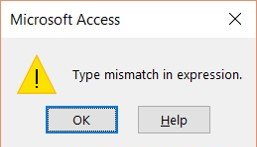
Herramienta Gratuita de Reparación de Bases de Datos de MS Access
Repare archivos corruptos de bases de datos MDB y ACCDB y recupere fácilmente tablas, consultas, índices y registros de bases de datos eliminados. Probar ahora!
Descargo de responsabilidad: para reparar la base de datos, usted necesidad de actualizar a un plan pagado.Al hacer clic en el botón Descargar arriba e instalar Stellar Repair for Access (14.8 MB), reconozco que he leído y acepto el Acuerdo de licencia de usuario final y la Política de privacidad de este sitio.
¿Qué es el error 3615 que no coincide con el tipo en la expresión?
El error de Access 3615: Tipo no coincidente en la expresión misma da una indicación clara de que Microsoft Access no puede hacer coincidir el tipo de datos del valor de entrada con el valor del tipo de datos esperado.
Supongamos, por ejemplo, que si asigna Access con una cadena de texto cuando espera un número, en ese momento recibirá este error. Para que funcione correctamente, los tipos de datos deben ser los mismos. Aquí está la captura de pantalla para comprender mejor:
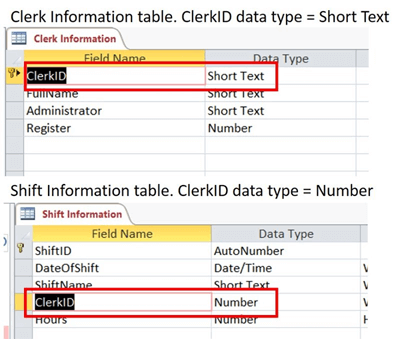
¿Por qué obtengo un error de expresión que no coincide con el tipo de MS Access?
Este mensaje de error aparece al intentar vincular o unir dos tablas que tienen diferentes tipos de datos. El campo puede tener los mismos valores pero no coincide o diferentes tipos de datos en realidad están causando este Access error 3615. Además, también hay otras razones, así que echemos un vistazo:
- Sintaxis no válida en sus consultas, formularios o expresiones en VBA
- Formatos de fecha y hora inadecuados
- Formato de conversión de datos incorrecto
- Los datos que está ingresando en el archivo de la base de datos no coinciden con las reglas de validación definidas.
- El archivo de la base de datos de Access está dañado o los objetos de la base de datos están dañados.
¿Cómo solucionar la “No coinciden los tipos en la expresión” Access Error?
Tanto los usuarios nuevos como los experimentados pueden encontrar la discrepancia en el tipo de datos en la expresión de criterios en Access. Afortunadamente, es fácil solucionar la situación siguiendo los métodos de solución de problemas que se indican a continuación.
Solución alternativa 1: verifique las consultas
Dado que el error ocurre al intentar crear/ejecutar las consultas o expresiones en la base de datos de Access, es vital verificar las consultas. Significa que tendrá que comprobar si ha utilizado la sintaxis correcta en las consultas de VBA o no. Además, asegúrese de haber utilizado los mismos tipos de datos en los campos de la tabla.
Lea también: Descifra El código 3049: Arreglar Access no puede abrir la base de datos; puede que no sea una base de datos!
Solución alternativa 2: verificar si hay tipos de datos que no coinciden en los campos de la tabla
Como ya se dijo, un error de expresión que no coincide surge principalmente cuando se establece una relación entre dos tablas que utilizan tipos de datos que no coinciden en los campos.
Para resolver este error, debe verificar y asegurarse de tener tipos de datos compatibles en las tablas de la base de datos. En caso de que las tablas tengan tipos de datos incompatibles, simplemente cámbielos siguiendo los pasos a continuación:
- Inicie la base de datos de Access.
- Vaya al Panel de navegación >> Pulse dos veces en una tabla que necesite modificar.
- Elija una Vista de diseño >> haga clic en un campo específico que desee cambiar.
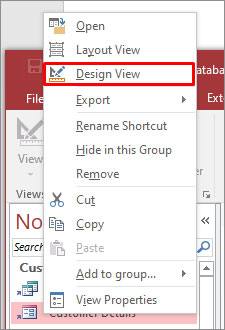
- Luego, expanda el menú desplegable >> elija un nuevo tipo de datos y guarde los cambios.
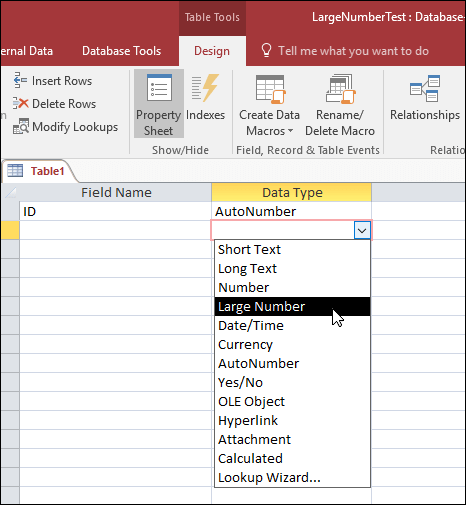
Solución alternativa 3: verificar el código VBA para corregir la discrepancia de tipos en Expression Access
Otra solución que puede ayudarle a deshacerse de la falta de coincidencia de tipos de datos en la expresión de criterios en Access es examinar el código VBA y solucionar los problemas de sintaxis, si se detecta alguno.
Así es como puedes hacerlo:
- Inicie la base de datos de Access.
- Haga clic en Herramientas de base de datos >> elija Visual Basic.
- En VBA Editor, busque un proyecto y su módulo, nombres de formularios, objetos, etc.
- Ahora, haga clic en un objeto relacionado para ver el código equivalente.
- Allí, debe verificar todas las sintaxis en el código VBA y realizar los cambios si es necesario.
Solución alternativa 4: asegúrese de que los formatos de fecha y hora sean correctos
Los formatos incorrectos de fecha y hora en la base de datos de Access también pueden provocar este peculiar mensaje de error. Por lo tanto, asegúrese de haber configurado el formato de fecha y hora correcto. Esto eventualmente le ayudará a corregir el error.
Solución alternativa 5: verificar las relaciones de las tablas
Muchos usuarios de Access han informado que solucionaron el código de error 3615 corrigiendo los problemas relacionados con las discrepancias de tipos de datos entre campos y relaciones vinculados. Incluso puedes intentar esto para solucionar este error. Para comprobar las relaciones de la tabla, siga estos pasos:
- Aplicación Open Access >> vaya al Archivo.
- Explore y elija la base de datos deseada.
- En Herramientas de base de datos >> haga clic en Relaciones.

- Luego, haga clic en la pestaña “Diseño” >> Todas las relaciones.
- Ahora, la ventana Relación mostrará todas las relaciones definidas en su base de datos de Access.
- Aquí tienes que comprobar y solucionar si hay algún problema en la relación.
Recomendado: opte por la sofisticada utilidad para reparar la corrupción de la base de datos de Access
Si las soluciones anteriores no solucionan la discrepancia del tipo de datos en la expresión de criterios en Access, es posible que el error se haya producido debido a una corrupción de la base de datos. En ese caso, puede utilizar la herramienta compacta y de reparación integrada de Access para reparar archivos corruptos de la base de datos de Access de forma gratuita.
Para casos de corrupción grave, se sugiere utilizar la versión avanzada Access Reparar Software Para tales casos, debe comunicarse con Access Repair Software. Este programa le ayudará a solucionar el problema de corrupción y resolver el error en poco tiempo.
Además, puede reparar corruptos/dañados .accdb y .mdb archivos, y restaurar todos los datos como tablas, consultas, índices, relaciones, etc.

* Al hacer clic en el botón Descargar arriba e instalar Stellar Repair for Access (14.8 MB), reconozco que he leído y acepto el Acuerdo de licencia de usuario final y la Política de privacidad de este sitio.
Pasos para utilizar la herramienta de reparación de MS Access
¿Cómo evitar errores de discrepancia de tipos en Access?
Para evitar errores de discrepancia de tipos en Access, considere seguir los siguientes consejos de precaución:
- Defina siempre un tipo de datos preciso para cada campo.
- Utilice máscaras de entrada y reglas de validación para certificar la coherencia de los datos.
- No mezcle tipos de datos en los cálculos.
- Pruebe con frecuencia sus consultas y expresiones para detectar los errores a tiempo.
Lea también: Error 3259 de MS Access: ¡Tipo de datos de campo no válido!
Preguntas frecuentes relacionadas:
¿Cómo ignorar el error de discrepancia de tipos en VBA?
Para evitar el error de discrepancia de tipos en VBA, puede escribir el valor para el que se considera un tipo de datos/variable y luego asignar su valor respectivo.
¿Qué es la discrepancia de tipos de datos en la expresión de criterios en ODBC?
Este problema está asociado con los campos de la base de datos que no coinciden con los tipos de datos de los parámetros pasados a la consulta.
¿Cómo puedo mejorar mi base de datos de Access?
Para mejorar el rendimiento de las bases de datos de Microsoft Access, considere compactar y reparar la base de datos con regularidad o dividir la base de datos grande en varias más pequeñas.
Terminando
La discrepancia de tipos de MS Access en el error de expresión puede ser un obstáculo importante, pero con el conocimiento adecuado y las soluciones precisas, son solucionables. Sin embargo, al comprender las causas y técnicas especificadas en este blog, puede resolver este problema y mantener su base de datos funcionando sin problemas.
Eso es todo…
Este software asegura sin costura reparación y recuperación de la base de datos ACCDB y MDB. Es Restaura todos los objetos, incluidas tablas, informes, consultas, registros, formularios e índices, junto con módulos, macros, etc. Solucione los problemas de Microsoft Access ahora en 3 sencillos pasos:
- Descargue Stellar Access base de datos reparación herramienta calificado como Excelente en Cnet.
- Haga clic en la opción Examinar y Buscar para localizar la base de datos de Access corrupta.
- Haga clic en el botón Reparar para reparar y obtener una vista previa de los objetos de la base de datos.






